データやアイデアを比較することは、意思決定を容易にし、多くの情報をシンプルな形で伝えることが可能です。グラフや表、画像、箇条書きなどを利用すると、情報がより効果的に伝わります。特にプロフェッショナルなプレゼンテーションが必要な場合、比較スライドはとても効果的です。
視覚的な素材は、理解と記憶を容易にするため、ビジュアルとグラフィックは比較スライドをサポートしてくれます。この記事では、効果的な比較スライドの作成方法をご紹介します。さらに、プレゼンテーションで活用できる比較用のPPTテンプレートもご紹介します。
Part1.比較スライドとは?
比較スライドは、2つのコンセプトの共通点と相違点を視覚的にまとめるプレゼンテーションです。視覚的に情報を比較し、セクションや列で区切ることで、2つの違いを示します。こうして、重要な違いがより簡単に理解でき、コンテンツ全体を把握する手助けをします。
比較スライドはシンプルな構造で、コンセプトをスムーズに理解することをサポートできます。また、情報が多すぎて集中力が途切れてしまうリスクも低減できます。さらに、メリットとデメリットを比較し、より良い意思決定につなげることもできます。
Part2.効果的な比較スライドになる3つのポイント
比較スライドで理解を促進するには、いくつかの要素が重要な役割を果たします。テキストの内容はより明確に表現され、曖昧な部分は排除されるため、以下の3つのキーポイントについて説明します。
- ヘッダーとタイトル:セクション、ラベル、小見出しにはタイトルがあり、視聴者にトピックのポイントを知らせます。また、比較されている項目の詳細も伝えてくれます。
- 視覚的要素:色を使うことで、内容の関連性や違いを分かりやすくもできます。さらに、表やグラフ、チャート、画像、ステッカーなどの要素を取り入れましょう。アイコンは矢印や星、チェックマークなどで、内容の重要性を示します。
- ラベルと凡例:マルチメディアは説明がないと分かりにくいため、ラベルと凡例は重要な役割があります。データから伝えたいことに誘導するのにも役立ちます。
Part3.比較用スライドのテンプレート5選
比較テンプレートは、データを整理し、分類するための便利なフレームワークです。プロトタイプの比較、テープチャート、そして矢印による単純な比較などが役立ちます。この比較スライドで作成する場合、デザインテンプレートを使用できます。プレゼンテーションを視覚的にわかりやすくするために、5つの比較PPTテンプレートをご紹介します。
1.ベンダー比較用のテンプレート
企業は、ベンダーの評価を行うために比較テンプレートを使用もできます。このテンプレートには、スパイダーチャートと二重矢印テーブルの2つのレイアウトが含まれています。スパイダーチャートを使用することで、編集機能とExcelファイルの添付により、さまざまな要因を比較もできます。
矢印テーブルは製品の価格や機能の評価に特に便利です。キーと凡例を活用して、色付きの小さい円を自由にカスタマイズできます。また、2つの異なるスライドを使って色やフォントを調整することで、より視覚的にわかりやすく表示することが可能です。
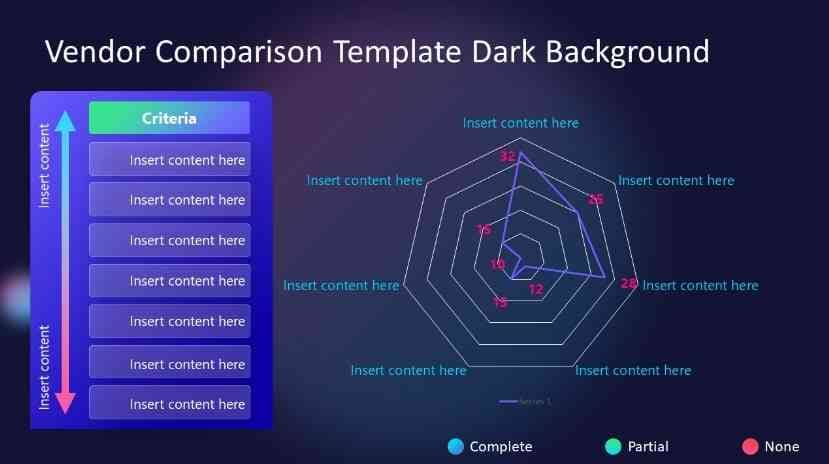
2.パラメーター比較用のテンプレート
この比較用のPPTテンプレートは、数値や割合を直感的に理解できる形で表示するのに役立ちます。スライドの中央に配置された白い欄には、最大7つのアイテムを一覧化できます。その周りには、メリット・デメリットを示すための7本の色付きの線があります。また、タイトルと詳細説明の横には、製品を簡単に比較するための2つの六角形が表示されています。
技術的な内容を簡潔に説明し、聞き手に価値のある情報を提供できます。さらに、さまざまなスケールや数値の種類を比較することも可能です。
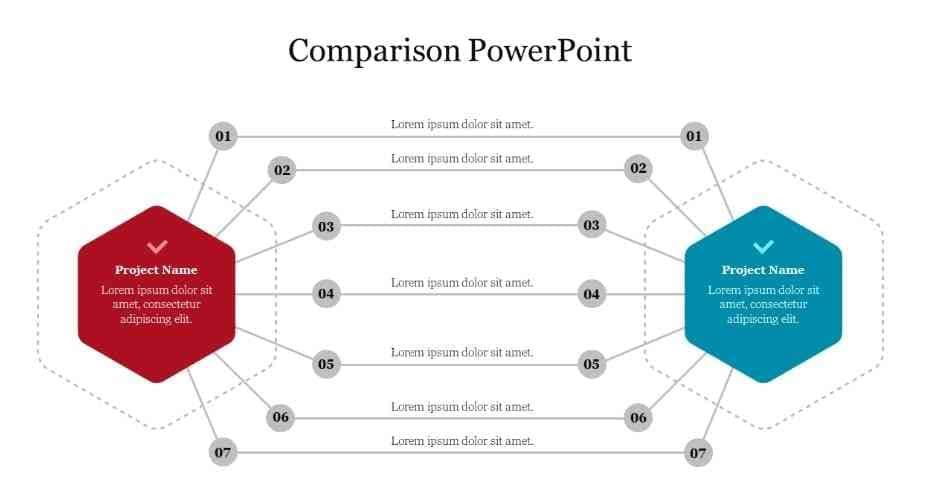
3. 最新の比較用テンプレート
最新のフォーマットを採用して、2つの要素の対比を効果的に表現しており、影と色の組み合わせで3Dのようなビジュアルを作成できます。また、白と黒を基調とした2つのバリエーションのスライドも選択できます。タイトルやアイコン、テキストボックスを意味する交差した線が引かれた2つの三角形を利用します。
1つ目のスライドには、中心部で交差する2つの三角形があり、ジェンダーの要素を比較するために使用されています。2つ目のスライドも似ていますが、アイコンや他の画像が配置されている点が異なります。
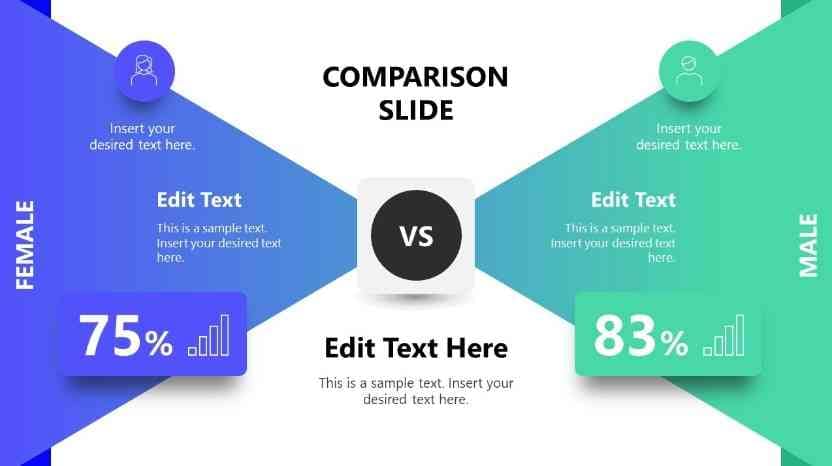
4. グラフを用いた比較用のスライド
グラフを使えば、企業のブランド比較を説得力を持たせてわかりやすく表現できます。この比較スライドでは、白色でデザインされた2本の棒グラフが使われており、複雑な情報も手軽に理解できるよう工夫されています。また、グラフの配色をカスタマイズすることも可能です。
比較対象となる2つの項目の結果を簡潔に表示もできます。また、グラフには詳細な説明と統計データも付けることができます。このグラフのスライドは16:9と4:3の両方の画面比率で利用でき、PowerPoint形式でダウンロードもできます。
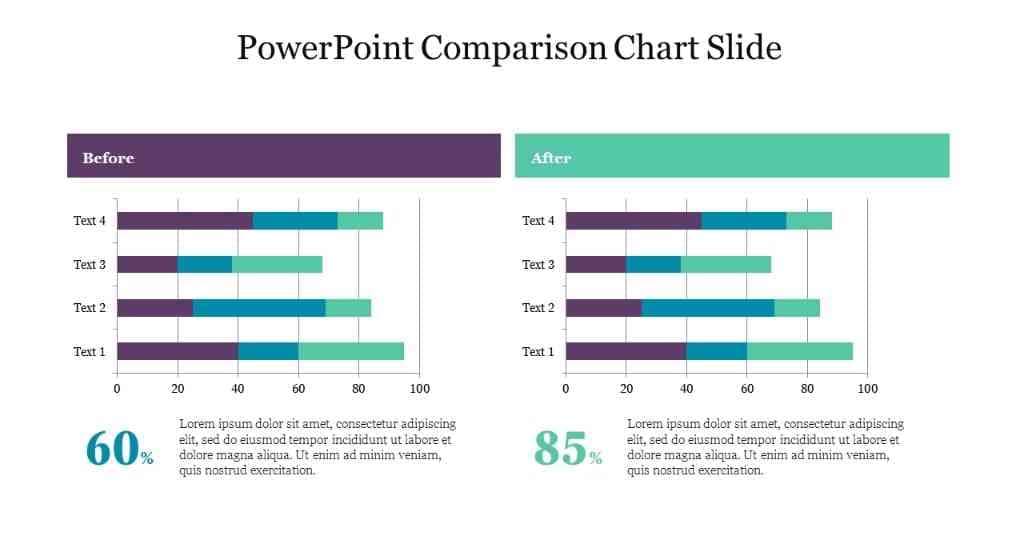
5. 複数ステップ比較用のスライド
マーケティングや財務の分野では、製品とその収益性を比較することが重要です。このテンプレートには最大18枚のスライドがあり、3つのデザインが用意されています。さまざまな配色オプションにより、多くの項目を比較することが可能です。これにより、製品比較の説明が容易になります。
円やテキストボックスを使用して、データをわかりやすく表示しています。このスライドは、PowerPointまたはGoogle Slidesで、16:9の形式でダウンロードできます。ビジネスのプレゼンテーションで使用すれば、メリットとデメリットを効果的に示すことができます。
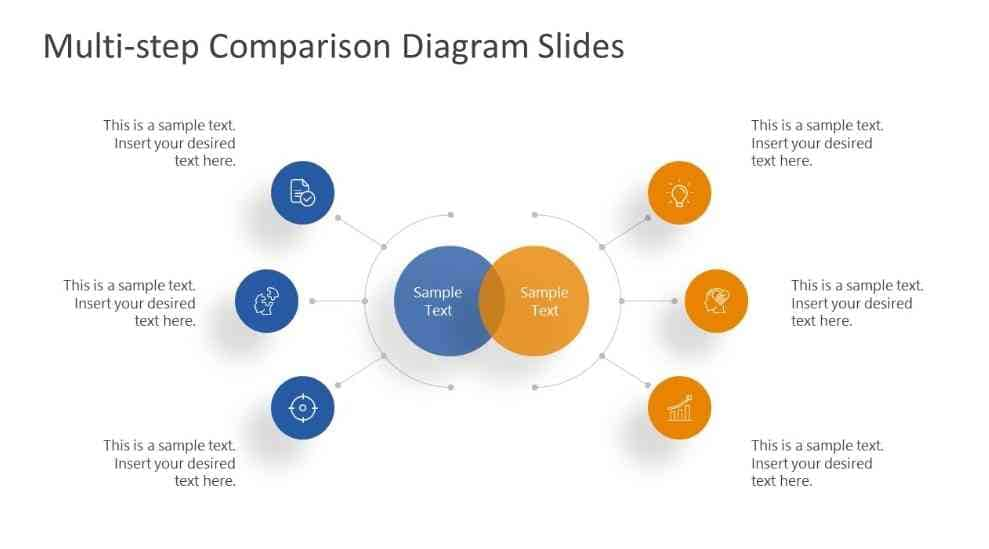
ボーナス ヒント: Presentoryを使用して比較用スライドを作成する
事実や数字を効果的に伝えるために、比較スライドを使用することはおすすめです。従来のテンプレートに飽きたと感じている方も多いかもしれません。そこでWondershare Presentoryが役立ちます。AI機能を使うと、情報を整理してスライドを作成もできます。さらに良いプレゼンテーションを目指し、ぜひこのツールを活用してください。
Presentoryの無料ダウンロードはこちらへ
このプレゼンテーションメーカーは、目を引くテンプレートをたくさん備えています。さまざまなアニメーションや効果を加えることで、さらに効果的なスライドにもできます。また、さまざまなプラットフォームで利用できるため、これまで以上に多くの人に届けることができます。AIによって生成されたプレゼンテーション同士を比較して、どちらが適しているかを判断もできます。
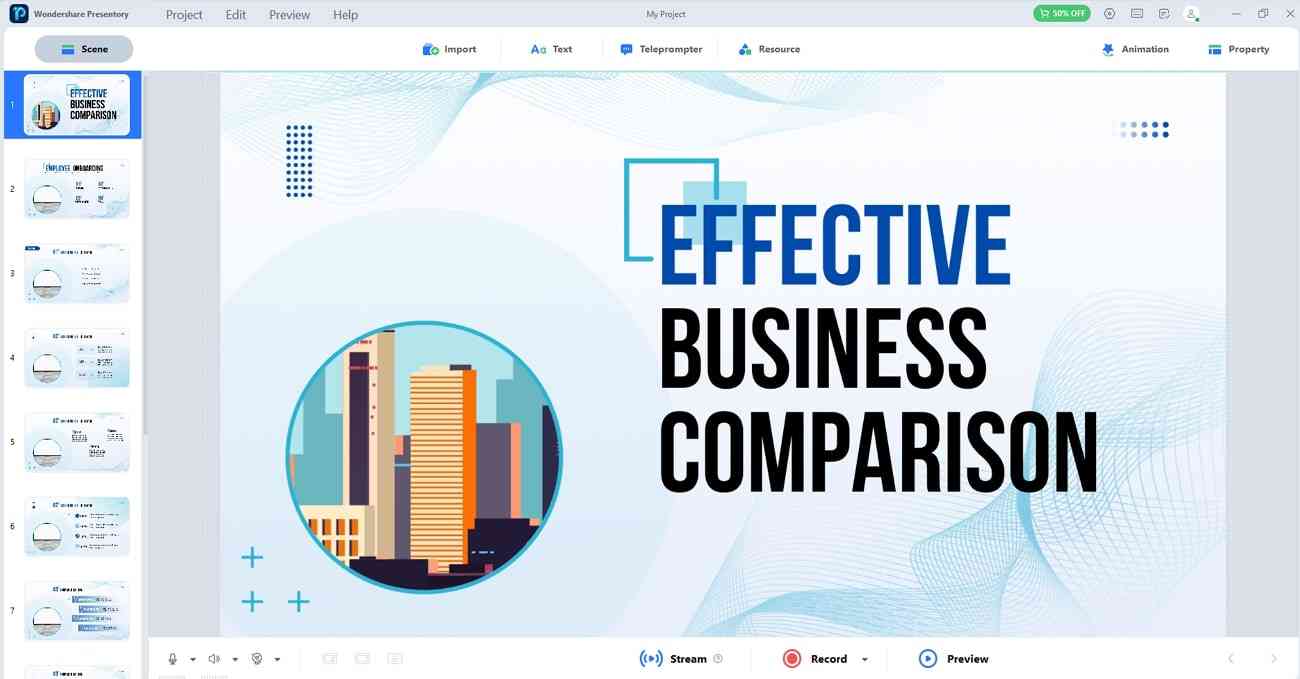
Presentoryの主な特徴
- AI によって生成されたアウトライン:コマンドで使用することで、多くの調整オプションを備えたプレゼンテーションのアウトラインが作成されます。望ましい結果が得られない場合、ツールは結果を再生成でき、スライドに追加が可能です。
- 豊富なリソース:さまざまなリソースを活用もできます。ビジネスや教育など、あらゆる業界で利用されています。テキストのスタイルやバーチャル背景を簡単に変更もできます。さらに、スライドにステッカーや文字、数字を追加することも可能です。
- 本格的なエフェクト:スライドには、表示や非表示、回転などのアニメーションを設定もできます。さらに、背景にさまざまなカラーやグラデーションを追加もできます。また、スライドの切り替えにはオリジナルのトランジション効果もあります。
- ワンクリック接続:友達や同僚とオンラインで簡単にストリーミングできます。ZoomやGoogle Meetなどのさまざまなプラットフォームで仮想的につながることができます。ストリーミング中には、メイクアップで顔の特徴を強調もできます。さらに、音声付きのチュートリアルを録音もできます。
- テレプロンプター:プレゼンテーション中にスクリプトを確認することが可能です。また、テキストの色、サイズ、配置を変更することも可能です。プレゼンテーション中にテレプロンプターのコンテンツを再生すると、テキストが自動的にスクロールされます。